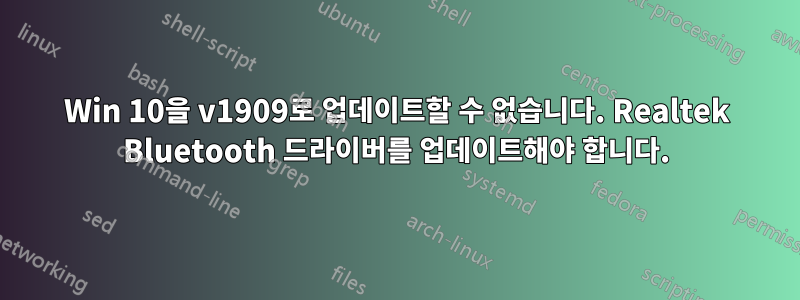
Realtek Bluetooth 드라이버 소프트웨어를 업데이트해야 한다는 Windows 업데이트가 중단되었습니다.
내 문제는 장치 관리자에 Realtek Bluetooth 라디오가 나열되어 있지 않다는 것입니다. 제가 가지고 있는 유일한 Realtek 하드웨어는 최신 드라이버로 업데이트된 HD 오디오입니다.
이것이 알려진 문제인가요? 또는 더 중요한 점은 업데이트에 어쨌든 간단히 업데이트하도록 지시하는 방법이 있습니까? 그러면 Realtek Bluetooth 라디오(어쨌든 가지고 있지 않음)를 다시는 사용할 수 없게 된다는 점을 인정하게 됩니까?
답변1
이 문제도 발생하여 오래된 Realtek BT 드라이버에 대해 불평하지만 아무것도 설치되어 있지 않습니다.
먼저 숨겨진 장치 보기/표시에서 숨겨진 항목을 활성화하여 장치 관리자에서 존재하지 않는 장치를 확인하세요. Bluetooth 장치가 여전히 목록에 표시되지 않으면 저처럼 분리된 드라이버 파일이 있을 수 있습니다.
C:\Windows\System32\drivers폴더에 파일이 있는지 확인하세요 RtkBtfilter.sys. 사용되지 않지만 업데이트 프로그램에서 감지되는 오래된 Realtek Bluetooth 드라이버
파일을 삭제하고 업데이트를 계속할 수 있었습니다.
여기에서 확인하도록 제안된 대로 CompatData().xml 파일에 아무것도 기록되지 않았습니다.
https://www.howtogeek.com/416169/how-to-fix-what-needs-your-attention-windows-10-setup-errors/
(설치되지도 않았고 그에 대한 inf 파일도 없었기 때문인 것 같습니다)
답변2
Microsoft 문서에 설명된 대로 Realtek Bluetooth 드라이버가 너무 오래된 것 같습니다.
Realtek Bluetooth 라디오용 일부 드라이버 버전이 있는 장치에서 새 버전의 Windows 10으로 업데이트.
해결 방법은 기사에서 찾을 수 있습니다. Microsoft, Windows 10 1909 Realtek 드라이버 업데이트 차단 제거 :
- 다음 두 가지 Realtek Bluetooth 라디오 드라이버를 다운로드하세요. 드라이버 1 그리고 드라이버 2
- 파일 탐색기를 사용하여 둘 다 두 번 클릭하고 해당 내용을 동일한 폴더에 추출하지만 두 개의 다른 하위 폴더에 추출합니다.
- 장치 관리자 시작
- "블루투스"를 찾아 확장하세요.
- Realtek 장치를 마우스 오른쪽 버튼으로 클릭하고 드라이버 업데이트를 선택합니다.
- "컴퓨터에서 드라이버 소프트웨어 찾아보기"를 선택하고 위 폴더로 이동합니다.
- 드라이버를 찾아 설치해야 합니다.
- 닫기를 선택합니다.
이제 Windows 10 버전 1909가 설치에 동의할 수 있습니다(하드웨어가 허용 가능한 것으로 판단되는 경우).
답변3
이것이 알려진 문제인가요?
이는 여러 버전의 Windows 10(1809,1903 및 1909)에서 알려진 문제입니다.
어쨌든 간단하게 업데이트하도록 업데이트에 지시할 수 있는 방법이 있습니까? 그러면 Realtek Bluetooth 라디오(어쨌든 갖고 있지 않음)를 다시는 사용할 수 없다는 점을 인정하겠습니다.
드라이버와 관련된 문제는 이러한 버전의 설치를 차단하는 문제입니다. 이 문제에 대한 해결책은 간단히 드라이버를 업데이트하는 것입니다.
일부 Realtek 어댑터를 사용하여 Bluetooth 장치를 검색하거나 연결할 수 없습니다. Microsoft는 Realtek에서 만든 Bluetooth 라디오용 일부 드라이버 버전과의 호환성 문제를 확인했습니다. 업데이트 환경을 보호하기 위해 Realtek Bluetooth 무선에 대한 영향을 받는 드라이버 버전이 있는 장치에 Windows 10 버전 1903 또는 Windows Server 버전이 제공되지 않도록 호환성 보류를 적용했습니다.
해결 방법: 이 문제는 영향을 받는 Realtek Bluetooth 라디오의 업데이트된 드라이버로 해결되었으며 보호 보류가 제거되었습니다. 드라이버가 업데이트될 때까지 제공된 Windows 10 버전 1909 또는 Windows 10 버전 1903.1903으로 업데이트하기까지 최대 48시간이 걸릴 수 있습니다.
Microsoft는 Realtek에서 만든 Bluetooth 라디오용 일부 드라이버 버전에서 호환성 문제를 확인했습니다. 이 보호 보류를 제거하려면 드라이버 버전 1.5.1012 이상으로 업데이트해야 합니다. 이전 버전의 드라이버는 모두 이 문제의 영향을 받습니다.
업데이트 환경을 보호하기 위해 드라이버가 업데이트될 때까지 Windows 10 버전 1909 또는 Windows 10 버전 1903을 설치하는 동안 Realtek Bluetooth 라디오에 대한 영향을 받는 드라이버 버전이 있는 장치에 호환성 보류를 적용했습니다.
Realtek Bluetooth 라디오 드라이버를 모두 원하는 폴더에 다운로드합니다.드라이버 1,드라이버 2. 참고 문서 폴더에 다운로드하는 것이 좋습니다. 파일 탐색기를 엽니다. 작업 표시줄에 파일 탐색기 아이콘이 없으면 검색창을 선택하고 파일 탐색기를 입력하여 선택하세요.
파일 탐색기 내에서 문서 폴더나 드라이버를 다운로드한 폴더로 이동합니다.
이름이 지정된 파일을 찾아서 두 번 클릭하거나 두 번 탭하세요.068de0d6-6ac2-473a-8cbd-bd449cd5c97c_942eec5828662eecc6b98cc2706658bf2433717c.cab
키보드에서 Ctrl+a를 선택합니다. 이렇게 하면 모든 파일이 선택됩니다. 파일 중 하나를 마우스 오른쪽 버튼으로 클릭하거나 길게 누르고 추출을 선택합니다.
새 폴더 버튼을 선택하고 이름을 Realtek Bluetooth로 바꿉니다. 추출 버튼을 선택합니다.
파일 탐색기에서 뒤로 버튼을 선택하여 드라이버를 다운로드한 위치로 이동합니다.
이름이 지정된 파일을 찾아서 두 번 클릭하거나 두 번 탭하세요.f2748416-7753-49c6-9185-56f4986f490b_e98e0d664b7e874011b8e3752046ca61f3475295.cab
키보드에서 Ctrl+a를 선택합니다. 이렇게 하면 모든 파일이 선택됩니다. 파일 중 하나를 마우스 오른쪽 버튼으로 클릭하거나 길게 누르고 추출을 선택합니다.
Realtek Bluetooth라는 폴더에 있는 경우 새 폴더 버튼을 선택하고 Realtek Bluetooth 2를 입력합니다.
추출 버튼을 선택합니다.
작업 표시줄의 검색 상자에 장치 관리자를 입력한 다음 장치 관리자를 선택합니다. Bluetooth를 찾아서 확장하십시오.
Realtek 장치를 찾아 마우스 오른쪽 버튼을 클릭하거나 길게 누릅니다.
상황에 맞는 메뉴에서 드라이버 업데이트를 선택합니다.
내 컴퓨터에서 드라이버 소프트웨어 찾아보기 버튼을 선택합니다. 기본값은 문서 폴더입니다. 이 폴더에 드라이버를 저장한 경우 다음 버튼을 선택하면 됩니다. 문서 폴더에 드라이버를 저장하지 않은 경우 찾아보기 버튼을 선택하고 드라이버를 다운로드한 폴더를 찾은 다음 확인을 선택합니다.
13.이제 업데이트된 드라이버를 찾아 설치해야 합니다. 이 작업이 완료될 때까지 기다렸다가 닫기를 선택합니다.
원천:Realtek Bluetooth 라디오용 일부 드라이버 버전이 있는 장치에서 새 버전의 Windows 10으로 업데이트
답변4
드라이버 업데이트를 찾는 데 어려움이 있는 경우 타사 응용 프로그램을 사용해 보세요. 장치 관리자에서 정확한 장치를 찾는 것이 때로는 번거로울 수 있습니다.
나는 사용한다인텔 드라이버 및 지원 도우미. 또는 노트북을 사용하는 경우 OEM 웹사이트에서 해당 작업을 수행하는 소프트웨어를 찾을 수도 있습니다.


